Подготовка и необходимые условия
Перед началом убедитесь, что ваш телевизор Samsung подключен к интернету и работает на последней версии прошивки. Проверить обновления можно через раздел Настройки > Обновление программного обеспечения. Это поможет избежать возможных ошибок во время установки и обеспечит стабильную работу приложения.
Поиск и установка приложения Twitch
- Нажмите кнопку Home на пульте дистанционного управления.
- Перейдите в раздел Samsung Apps или Технология Smart Hub, в зависимости от модели телевизора.
- Используйте строку поиска и введите Twitch.
- Выберите приложение Twitch в результатах поиска.
- Нажмите кнопку Установить и дождитесь завершения загрузки.
Запуск и авторизация в Twitch
После завершения установки откройте приложение через главное меню Smart Hub. В приложении выберите раздел Войти. На экране появится уникальный код. Перейдите на сайт twitch.tv/activate с другого устройства, например, компьютера или смартфона.
Введите предоставленный код и подтвердите авторизацию. После этого ваш аккаунт автоматически подключится к приложению на телевизоре.
Замечания и советы
- Для быстрого доступа добавьте приложение Twitch в раздел Избранное.
- Если возникнут проблемы с поиском, попробуйте перезагрузить телевизор или переустановить приложение.
- Используйте проводное подключение или стабильный Wi-Fi для стабильного просмотра контента.




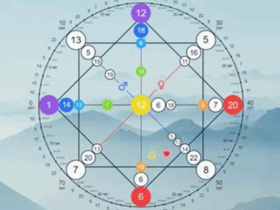




Оставить ответ